خوش آموز درخت تو گر بار دانش بگیرد، به زیر آوری چرخ نیلوفری را
برطرف کردن ارور Class Not Registered
خطای Class Not Registered مربوط به برنامه یا نرم افزاری است فایل های DLL آن رجیستر نشده باشد، بنابراین زمانی که شما سعی در باز و اجرا کردن این برنامه ها داشته باشید، با این پیغام خطا مواجه می شوید.

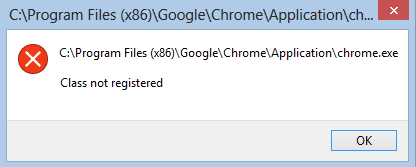
زمانی که فایل DLL ثبت نشده یا unregistered توسط برنامه Call یا فراخوانی شود، ویندوز قادر نخواهد بود که فایل DLL را با برنامه لینک دهد و از این رو خطای بالا را دریافت خواهید کرد. مثلا نمونه ای از خطا را شاید در مرورگر Microsoft Edge مشاهده کنید اما فقط محدود به این برنامه نمی شود چون بسیار زیادند برنامه هایی که فایل های DLL دارند و در صورت ثبت نشدن DLL هایشان، این خطا رخ خواهد داد.
لطفا Command Prompt را اجرا کنید و دستور زیر را در آن وارد و enter کنید:
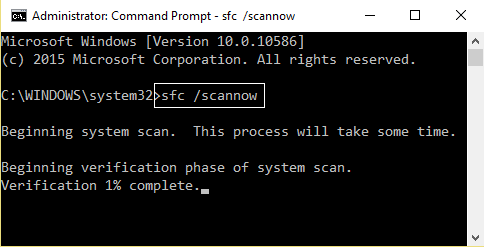
زمانی که فرآیند اجرای دستور که دقایقی به طول خواهد انجامید، به اتمام رسید، دوباره برنامه را اجرا کنید.
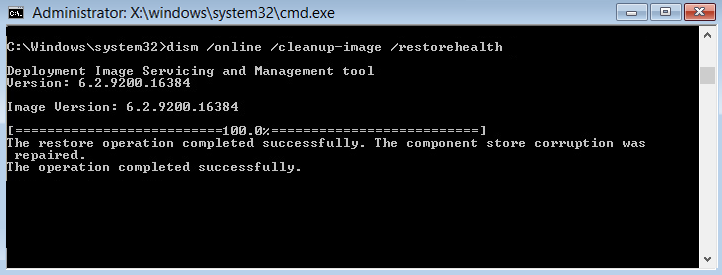
پس از اجرای دستورات از سیستم Sign out و دوباره Sign in کنید و برنامه مورد نظر را اجرا کنید.
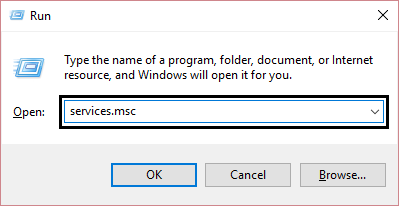
مانند تصویر زیر از این کنسول، سرویس Internet Explorer ETW Collector Service را یافته و روی آن کلیک راست کنید و Properties بگیرید.
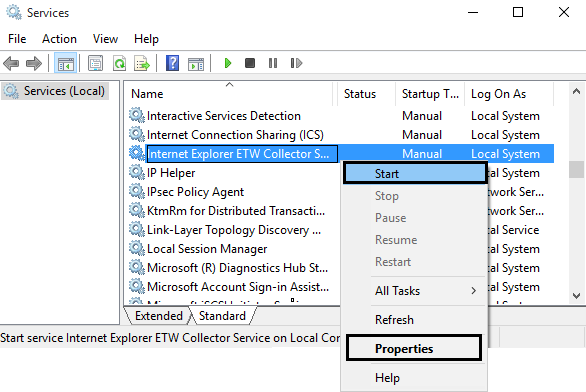
وضعیت startup type را Automatic انتخاب کنید و سپس دکمه Start را هم کلیک کنید تا سرویس Start شود.
سپس از پانل سمت چپ مسیر زیر دنبال کنید:
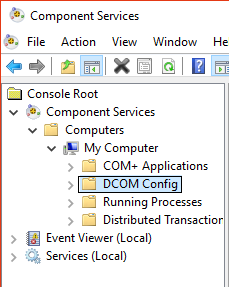
با کلیک روی DCOM Config پیغام شکل زیر ظاهر خواهد شد که با تایید آن تمام components ها Register خواهند شد. این پیغام را yes کنید.
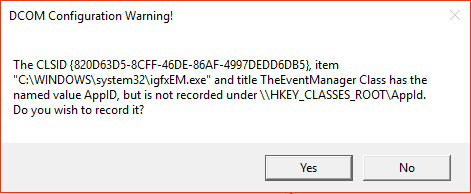
سپس کنسول را بسته و از سیستم Sign out و دوباره Sign in کنید و برنامه مورد نظر را اجرا کنید.
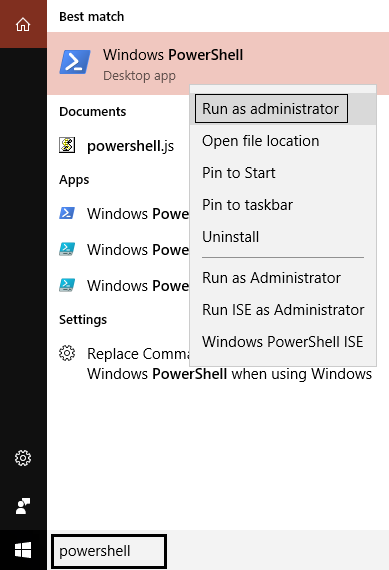
سپس دستور زیر را در پاورشل وارد و Enter کنید و منتظر بمانید تا فرآیند رجیستر مجدد Windows store apps به اتمام برسد.

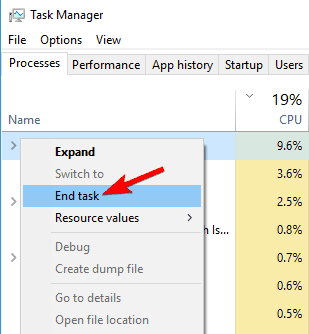
سپس در همین فرم Task Manager به تب Startup رفته و iCould را یافته و آن را انتخاب کنید و روی آن کلیک راست کرده و آن را Disable کنید. بدین ترتیب هر بار سیستم تان ریستارت شود برنامه iCould بصورت خودکار اجرا نخواهد شد.
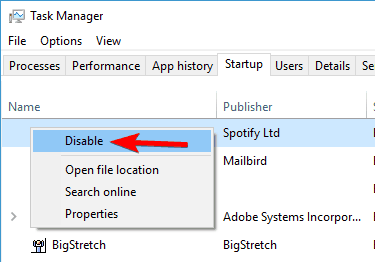
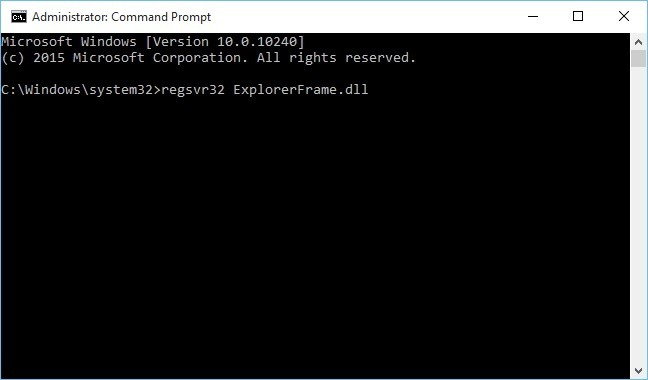
دستور بالا با استفاده Command regsvr اقدام به Re-Register کردن dll files ها می کند.

کافیست که با فشردن کلیدهای Windows key + i به Settings وارد شده و به مسیر Settings>System>Default apps وارد شوید.
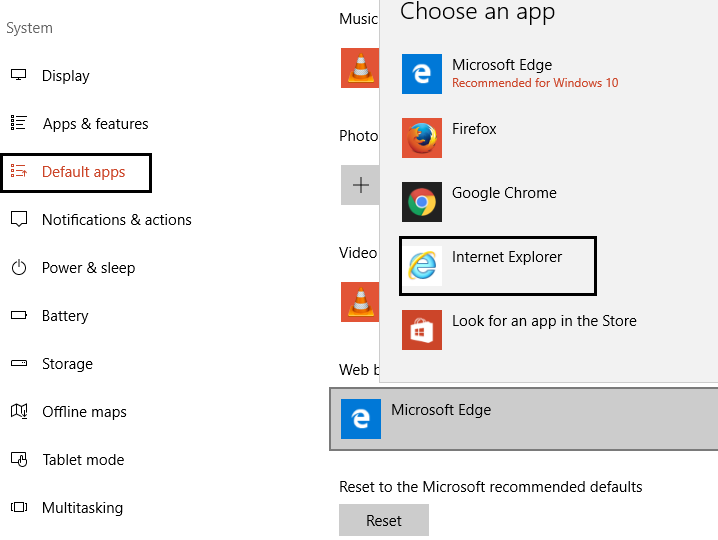
حالا مانند تصویر بالا در قسمت Web browser، مرورگر پیشفرض edge را به مرورگر دیگری مثل کروم تغییر دهید.
شاید خطای مذکور در زمان اجرای تصاویری که فرمت jpg دارند، ظاهر می شود. از این رو با تنظیم برنامهPhotos خود ویندوز به عنوان برنامه پیشفرض برای باز کردن این عکس ها، مشکل را حل کنید.
بدین منظور روی فایل عکس کلیک راست کرده و از open with گزینه Choose another app را انتخاب کنید.

سپس از لیست برنامه های موجود مانند تصویر زیر گزینه Photos را انتخاب کرده و تیک گزینه Always use this app to open .jpg files را فعال و ok کنید تا این برنامه به عنوان برنامه پیشفرض برای عکس های JPG انتخاب و در سیستم ثبت شود.
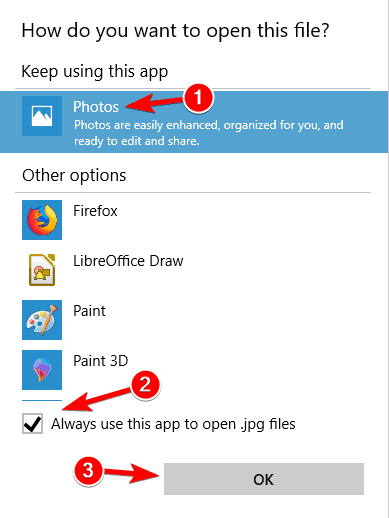
اگر عکس را با برنامه photoes اجرا می کنید و خطای مذکور را دارید:
در این حالت برنامه پیشفرض اجرای عکس های JPG را به Windows Photo Viewer تغییر دهید. بصورت پیشفرض Windows Photo Viewer در ویندوز فعال نیست و باید آن را فعال کنید. در لینک زیر در این مورد توضیح داد هشده است. ولی دقیقا به همین روش فوق می توانید برنامه Windows Photo Viewer را برای عکس های jpg برنامه پیشفرض کنید و بدین ترتیب عکس ها با برنامه Windows Photo Viewer اجرا خواهند شد.
و در آخر اگر هنوز ارور را دارید، یک اکانت دیگر در ویندوز ایجاد کرده و با آن به ویندوز لاگین کرده و وضعیت ارور را با اکانت جدید بررسی کنید.

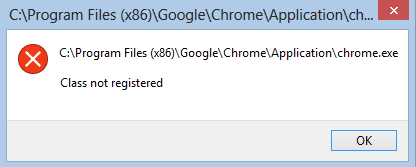
زمانی که فایل DLL ثبت نشده یا unregistered توسط برنامه Call یا فراخوانی شود، ویندوز قادر نخواهد بود که فایل DLL را با برنامه لینک دهد و از این رو خطای بالا را دریافت خواهید کرد. مثلا نمونه ای از خطا را شاید در مرورگر Microsoft Edge مشاهده کنید اما فقط محدود به این برنامه نمی شود چون بسیار زیادند برنامه هایی که فایل های DLL دارند و در صورت ثبت نشدن DLL هایشان، این خطا رخ خواهد داد.
قبل از هر کاري بهتر از سيستم تان Restore point تهيه کنيد تا در صورت بروز مشکل جاي جبران داشته باشيد.
Method 1: Run SFC (System File Checker)
لطفا Command Prompt را اجرا کنید و دستور زیر را در آن وارد و enter کنید:
sfc /scannow
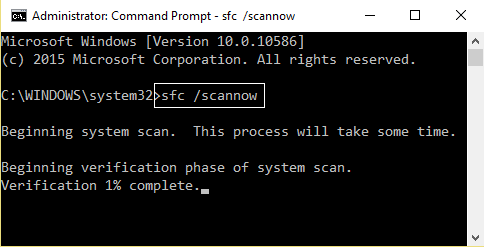
زمانی که فرآیند اجرای دستور که دقایقی به طول خواهد انجامید، به اتمام رسید، دوباره برنامه را اجرا کنید.
Method 2: Run DISM
دوباره Command Prompt را اجرا کرده و دستورات زیر را در آن وارد و Enter کنید.DISM /Online /Cleanup-Image /CheckHealth
DISM /Online /Cleanup-Image /RestoreHealth
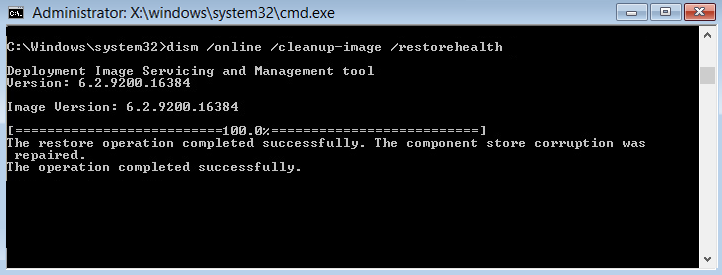
پس از اجرای دستورات از سیستم Sign out و دوباره Sign in کنید و برنامه مورد نظر را اجرا کنید.
Method 3: Start Internet Explorer ETW Collector Service.
با فشردن همزمان کلیدهای Windows Key + R پنجره Run را باز کرده و services.msc را وارد و Enter کنید بدین ترتیب وارد کنسول Services می شوید.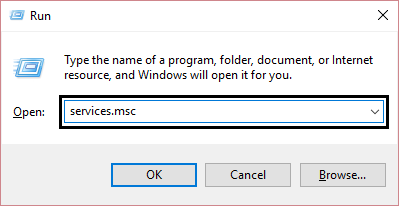
مانند تصویر زیر از این کنسول، سرویس Internet Explorer ETW Collector Service را یافته و روی آن کلیک راست کنید و Properties بگیرید.
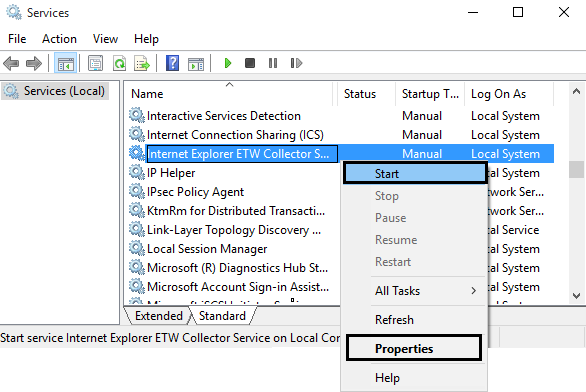
وضعیت startup type را Automatic انتخاب کنید و سپس دکمه Start را هم کلیک کنید تا سرویس Start شود.
Method 4: Fix DCOM errors
پنجره Run را دوباره باز کنید و عبارت dcomcnfg را وارد و enter کنید تا وارد کنسول Component Services شوید.سپس از پانل سمت چپ مسیر زیر دنبال کنید:
Component Services>Computers>My Computer>DCOM Config
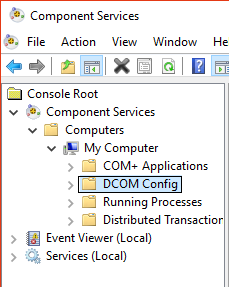
با کلیک روی DCOM Config پیغام شکل زیر ظاهر خواهد شد که با تایید آن تمام components ها Register خواهند شد. این پیغام را yes کنید.
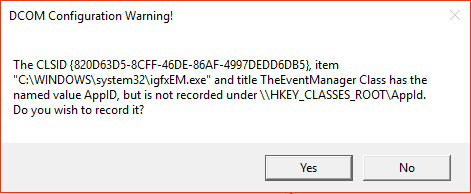
سپس کنسول را بسته و از سیستم Sign out و دوباره Sign in کنید و برنامه مورد نظر را اجرا کنید.
Method 5: Re-Register Windows Store Apps
با ففشردن کلیدهای windows key + q کادر search ویندوز را باز کرده و عبارت PowerShell را وارد کنید و از نتایج جستجو، ماند شکل زیر روی PowerShell کلیک راست کرده و Run as administrator را انتخاب کنید.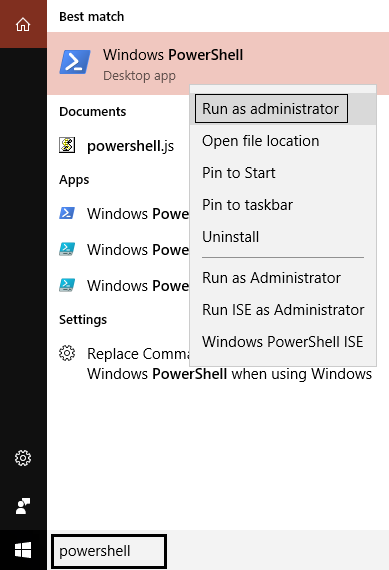
سپس دستور زیر را در پاورشل وارد و Enter کنید و منتظر بمانید تا فرآیند رجیستر مجدد Windows store apps به اتمام برسد.
Get-AppXPackage | Foreach {Add-AppxPackage -DisableDevelopmentMode -Register "$($_.InstallLocation)\AppXManifest.xml"}

Method 6: Disable iCloud
برخی از کاربران که با مشکل مذکور مواجه شده اند مشکل را در iCloud یا فته اند و آن را از Task manager بسته اند. برای این منظور بایدبه task manager وارد شوید(البته اگر iCloud در سیستم تان نصب است). iCloud را یافته و روی آن کلیک راست کرده و آن را End task کنید.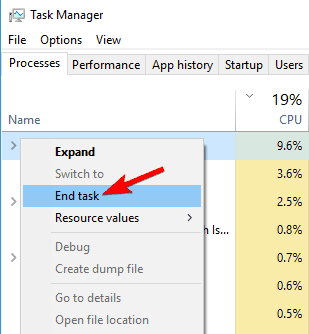
سپس در همین فرم Task Manager به تب Startup رفته و iCould را یافته و آن را انتخاب کنید و روی آن کلیک راست کرده و آن را Disable کنید. بدین ترتیب هر بار سیستم تان ریستارت شود برنامه iCould بصورت خودکار اجرا نخواهد شد.
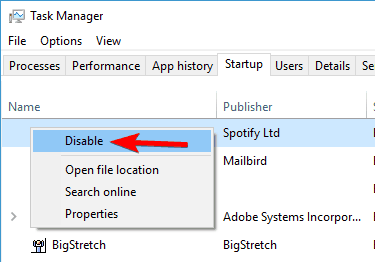
Method 7: Re-register ExplorerFrame.dll file
اگر در برنامه ای مانند Internet Explorer با ارور Class not registered مواجه شدید، Command Prompt را به صورت Run as administrator اجرا کرده و سپس دستور زیر را در آن وارد و Enter کنید تا اجرا شود:regsvr32 ExplorerFrame.dll
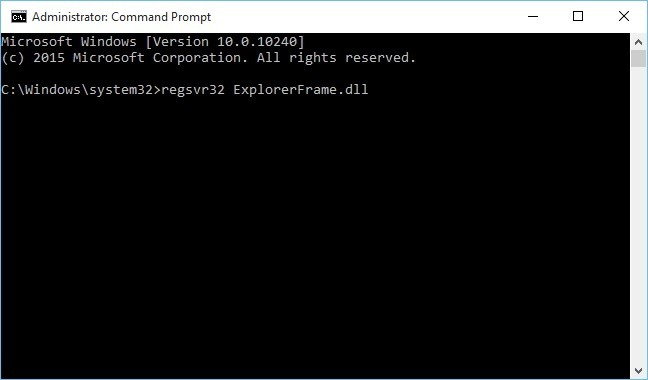
Method 8: Re-Register Windows .dll files
Command Prompt را اجرا کرده و دستور زیر را در آن وارد و Enter کنید:FOR /R C:\ %G IN (*.dll) DO "%systemroot%\system32\regsvr32.exe" /s "%G"
دستور بالا با استفاده Command regsvr اقدام به Re-Register کردن dll files ها می کند.

Method 9: Remove Microsoft as the Default Browser
اگر مثلا چنین خطایی را در مرورگری مثل Edge دریافت کردید، میت وانید مرورگر پیشفرض سیستم را تغییر دهید و از آن استفاده کنید.کافیست که با فشردن کلیدهای Windows key + i به Settings وارد شده و به مسیر Settings>System>Default apps وارد شوید.
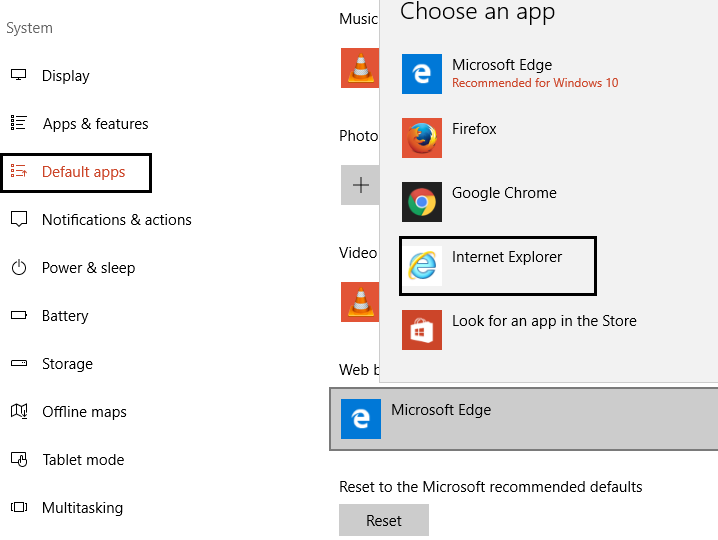
حالا مانند تصویر بالا در قسمت Web browser، مرورگر پیشفرض edge را به مرورگر دیگری مثل کروم تغییر دهید.
Fix – “Class not registered” error with .jpg files on Windows 10
اگر عکس را با برنامه Windows Photo Viewer اجرا می کنید و خطای مذکور را دارید:شاید خطای مذکور در زمان اجرای تصاویری که فرمت jpg دارند، ظاهر می شود. از این رو با تنظیم برنامهPhotos خود ویندوز به عنوان برنامه پیشفرض برای باز کردن این عکس ها، مشکل را حل کنید.
بدین منظور روی فایل عکس کلیک راست کرده و از open with گزینه Choose another app را انتخاب کنید.

سپس از لیست برنامه های موجود مانند تصویر زیر گزینه Photos را انتخاب کرده و تیک گزینه Always use this app to open .jpg files را فعال و ok کنید تا این برنامه به عنوان برنامه پیشفرض برای عکس های JPG انتخاب و در سیستم ثبت شود.
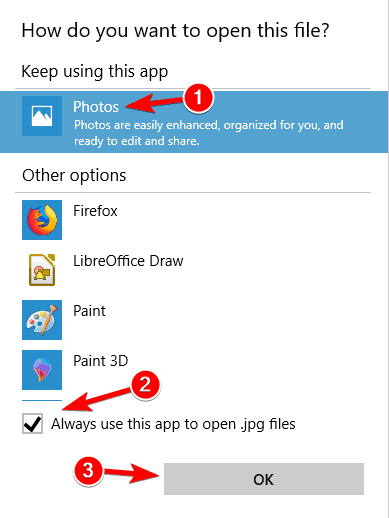
اگر عکس را با برنامه photoes اجرا می کنید و خطای مذکور را دارید:
در این حالت برنامه پیشفرض اجرای عکس های JPG را به Windows Photo Viewer تغییر دهید. بصورت پیشفرض Windows Photo Viewer در ویندوز فعال نیست و باید آن را فعال کنید. در لینک زیر در این مورد توضیح داد هشده است. ولی دقیقا به همین روش فوق می توانید برنامه Windows Photo Viewer را برای عکس های jpg برنامه پیشفرض کنید و بدین ترتیب عکس ها با برنامه Windows Photo Viewer اجرا خواهند شد.
و در آخر اگر هنوز ارور را دارید، یک اکانت دیگر در ویندوز ایجاد کرده و با آن به ویندوز لاگین کرده و وضعیت ارور را با اکانت جدید بررسی کنید.





نمایش دیدگاه ها (6 دیدگاه)
دیدگاه خود را ثبت کنید: